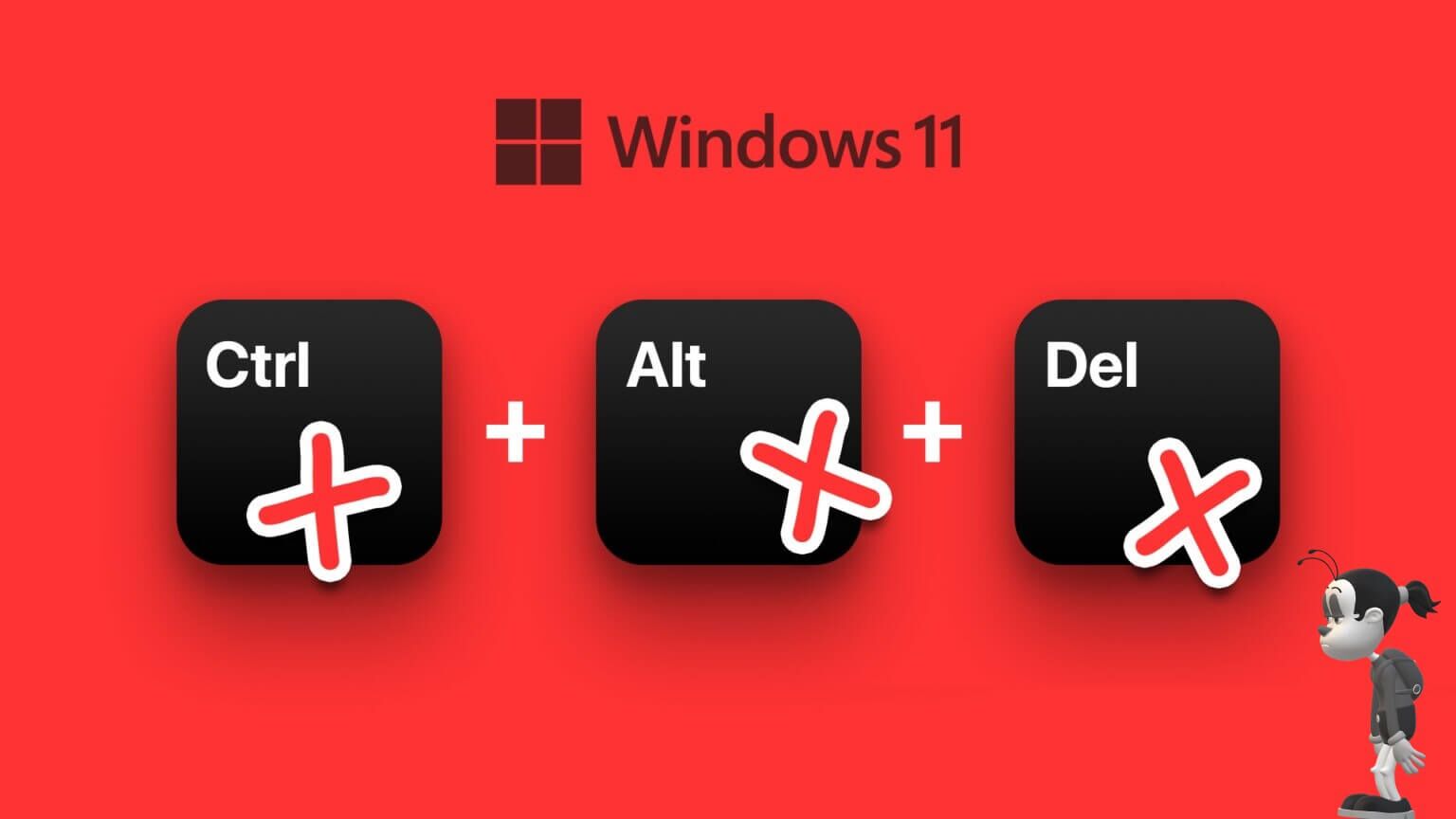책상에서 오랜 시간 작업하면 눈이 피로해지고 수면 패턴이 방해받을 수 있습니다. 이것을 일으키는 가장 큰 요인은 화면의 유해한 블루 라이트입니다. 이 문제를 해결하기 위해 Microsoft는 기능을 추가했습니다. 종야 등 화면의 블루라이트를 줄이기 위해.
이 기능은 때때로 충돌하고 화면에 야간 조명 필터를 추가하지 못할 수 있습니다. Windows 10 또는 Windows 11 PC에서 야간 조명이 작동하지 않는 문제를 해결하는 방법은 다음과 같습니다.

1. 야간 조명 일정 확인
Windows를 사용하면 컴퓨터의 야간 조명을 자동화할 수 있습니다. 예를 들어, 운영 체제에 저녁 6시경에 야간 조명을 활성화하고 오전 6시에 끄도록 요청할 수 있습니다.
Windows는 지정된 시간에 야간 조명을 자동으로 비활성화합니다. 예약된 시간을 연장하거나 기능을 끄고 필요할 때 수동으로 사용할 수도 있습니다.
단계1 : 열다 윈도우 설정 메뉴 (사용 윈도우 키 + 나).
단계2 : 로 이동 시스템 그리고 열다 메뉴 표시.
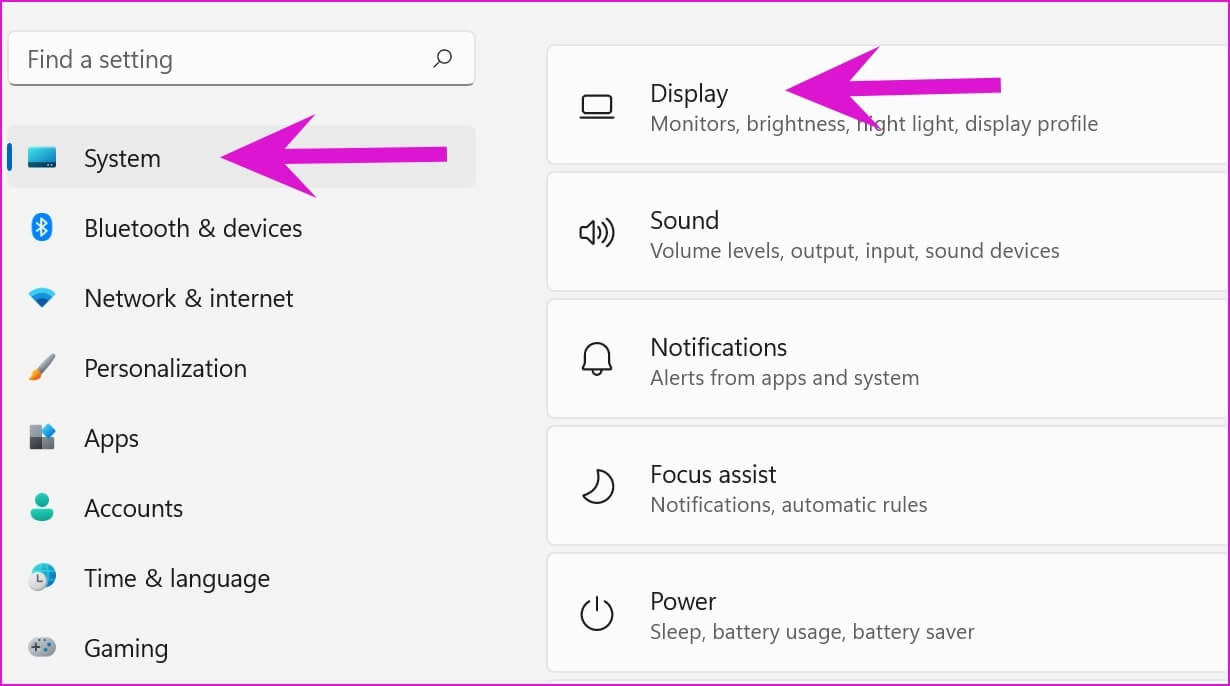
표 3 : 퍄퍄퍄 종야 등.
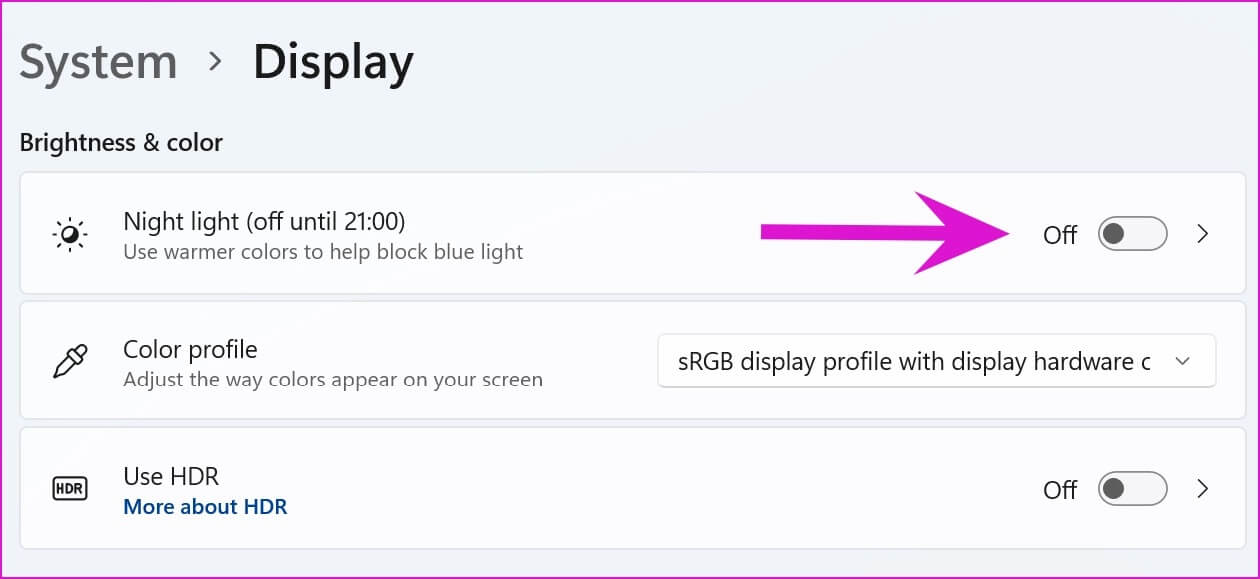
단계4 : 테이블 메뉴에서 확장 종료 시간.
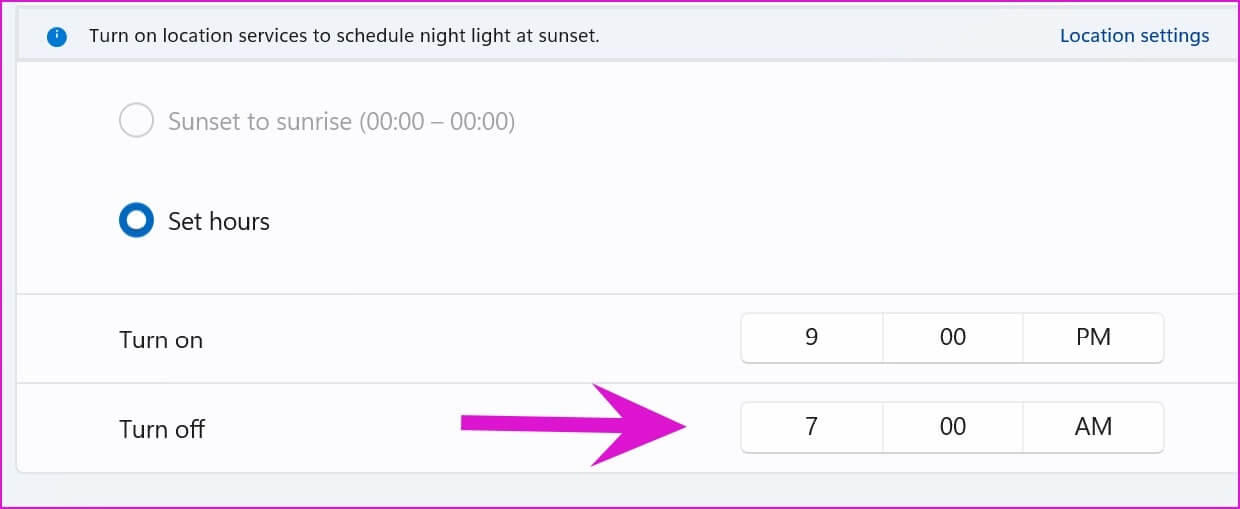
야간 테이블 조명 토글을 비활성화하고 빠른 토글을 사용하여 기능을 사용할 수 있습니다. 작업 표시줄에서 스피커 아이콘을 클릭하고 야간 조명을 활성화합니다.
2. 야간 조명의 강도 확인
Windows의 야간 조명을 사용하면 전체 감도를 조정할 수 있습니다. 약한 감도로 작업하는 것은 장기적으로 큰 차이가 없습니다. 설정 메뉴에서 관련 변경을 수행해야 합니다.
단계1 : 로 이동 윈도우 설정 메뉴 (사용 Windows + I 키).
단계2 : 이동 시스템 그리고 열다 표시 목록.
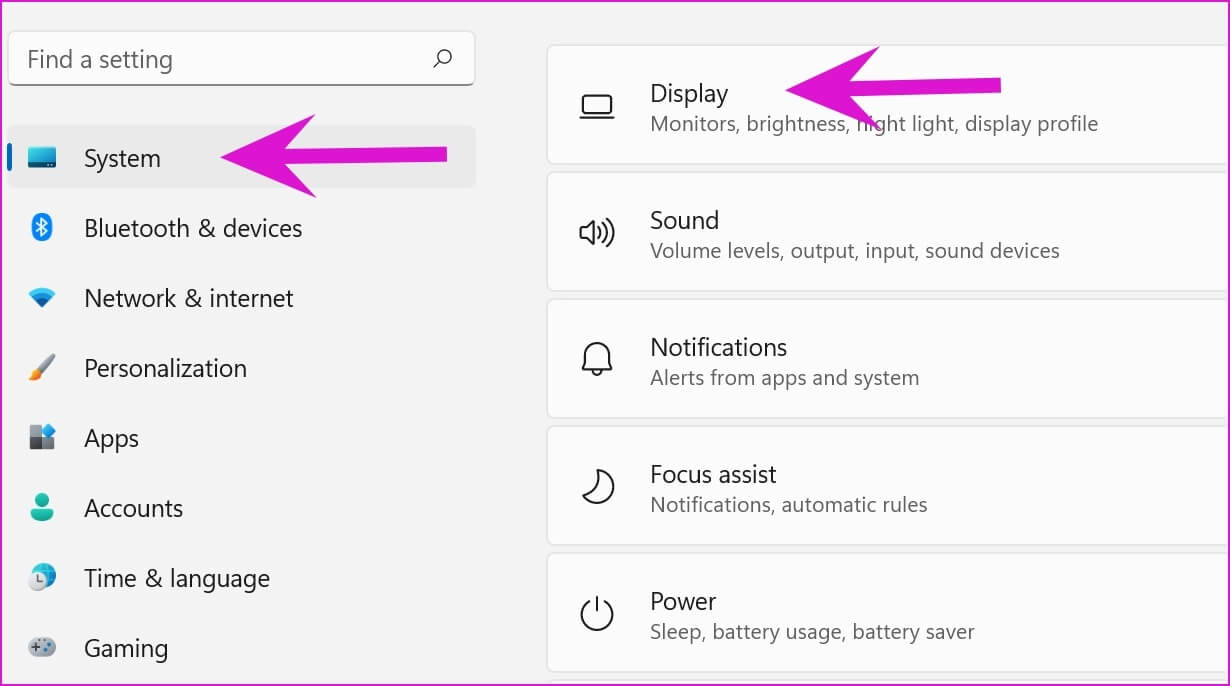
표 3 : 퍄퍄퍄 종야 등 그리고 강도 메뉴에서 슬라이더를 확인하십시오. 일반 조명 모드와 야간 조명 모드의 차이가 확연한 수준으로 야간 조명의 밝기를 높입니다.
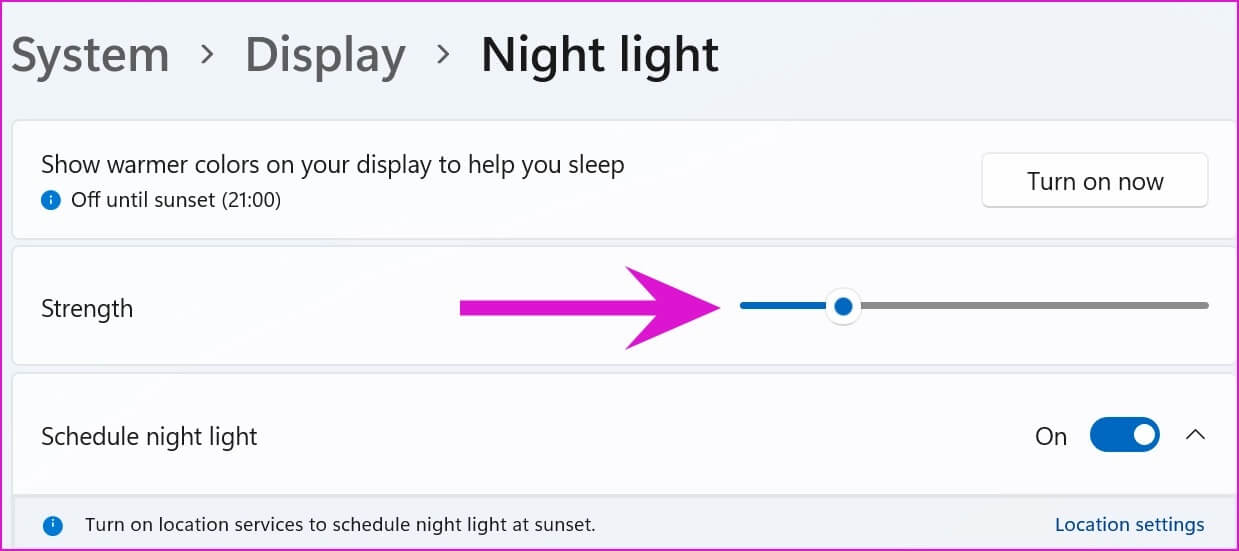
3. 위치 서비스 활성화
야간 조명 기능 중 일부는 컴퓨터의 위치 서비스에 따라 다릅니다. 위치 서비스가 비활성화된 경우 "일몰에서 일출까지" 옵션이 회색으로 표시됩니다.
단계1 : 켜다 윈도우 설정 그리고 열다 개인 정보 및 보안 메뉴.
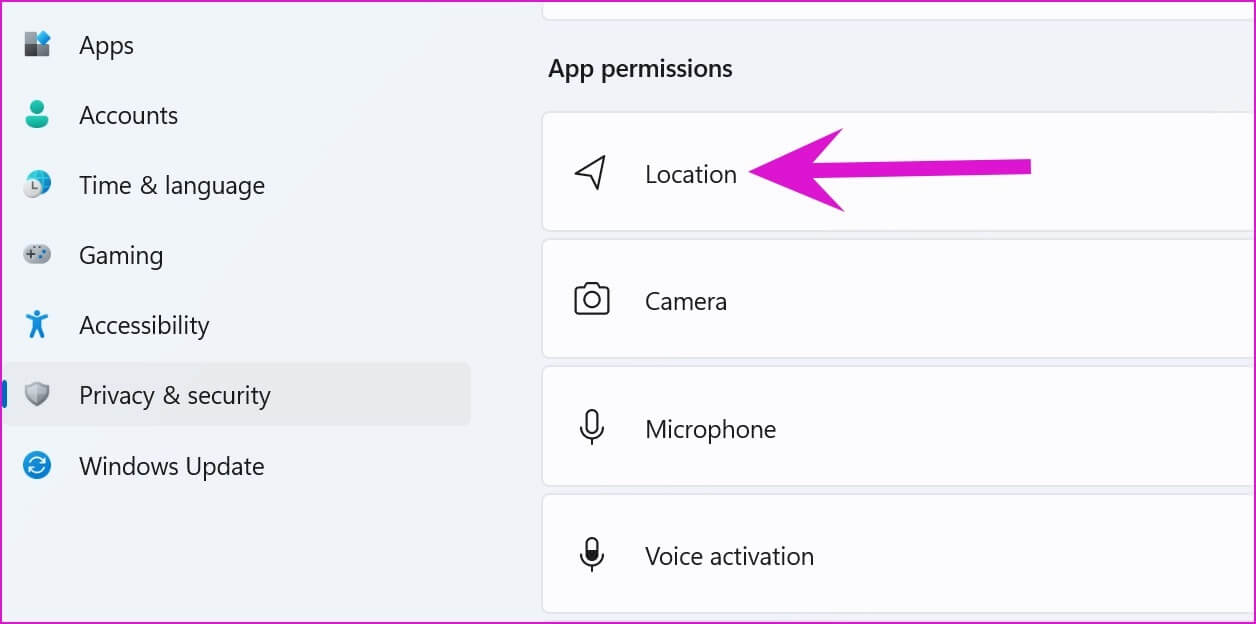
단계2 : 퍄퍄퍄 대지 활성화 위치 서비스 전환.
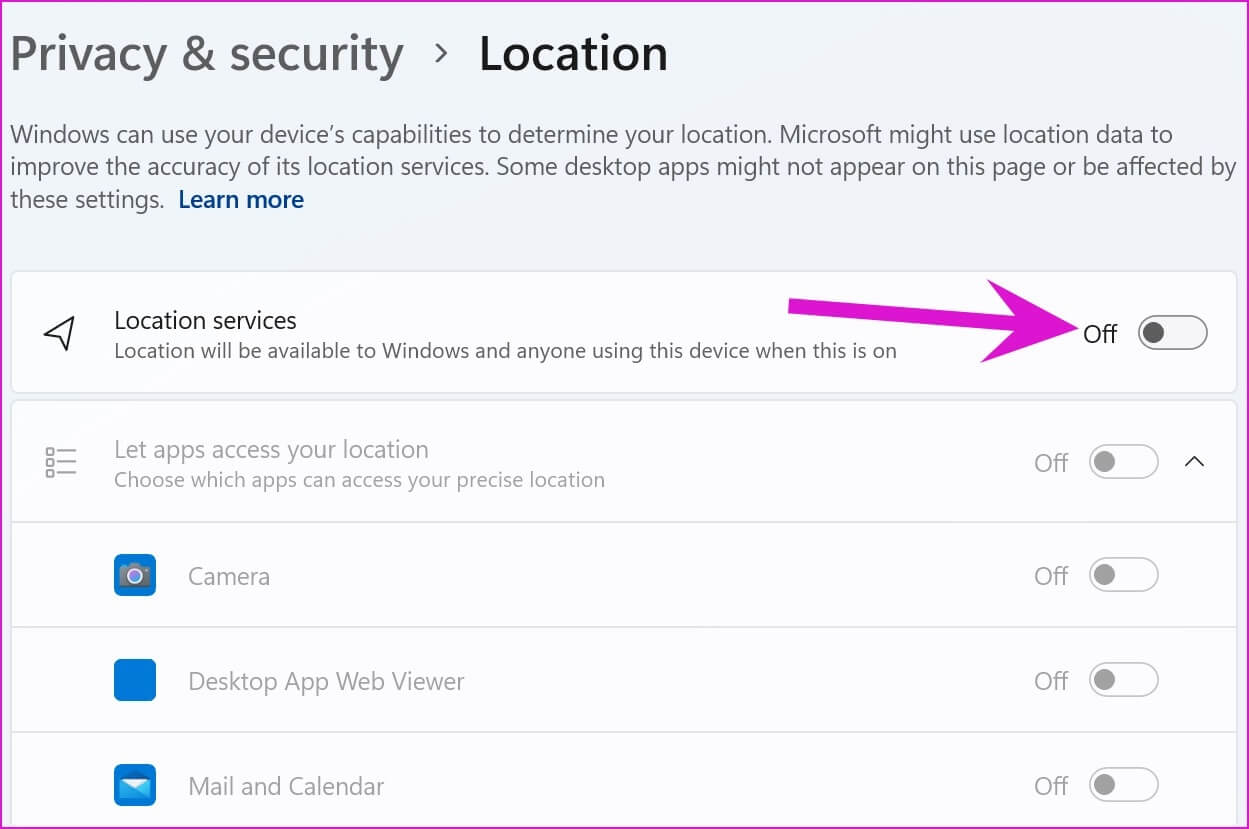
4. 화면 표시 설정 확인
Samsung M7 및 기타 Benq 모델과 같은 일부 최근 모니터에는 눈 보호기 모드가 내장되어 있습니다. Windows 11과 동일한 야간 조명 기능이지만 새 이름이 있습니다.
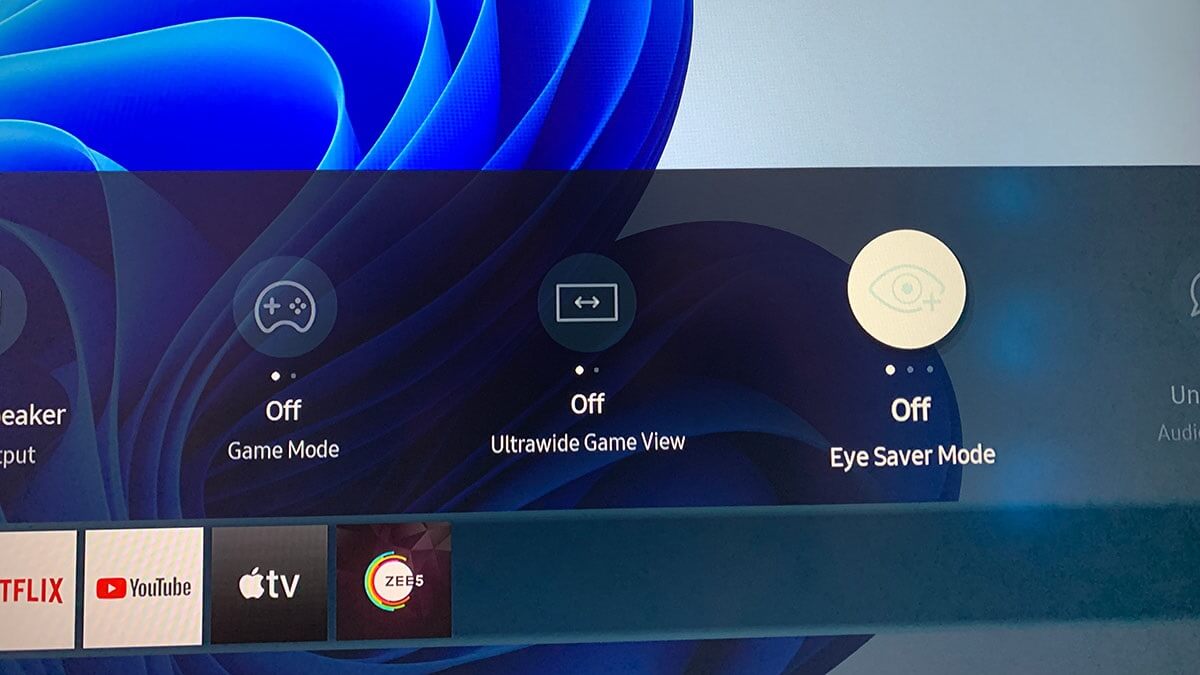
화면에서 눈 보호 모드를 활성화하면 Windows 11의 야간 조명이 효과가 없습니다. 리모컨을 사용하여 화면에서 눈 보호 모드를 끕니다. 이제 Microsoft 솔루션을 사용하여 눈의 피로를 줄일 수 있습니다.
5. 날짜 및 시간 설정 확인
PC의 잘못된 날짜 및 시간 설정은 야간 조명과 같은 기본 Windows 기능에서도 오류를 일으킬 수 있습니다. 컴퓨터의 날짜 및 시간 설정이 올바른지 확인하십시오.
단계1 : 열다 윈도우 설정 그리고 가다 시간 및 언어 메뉴.
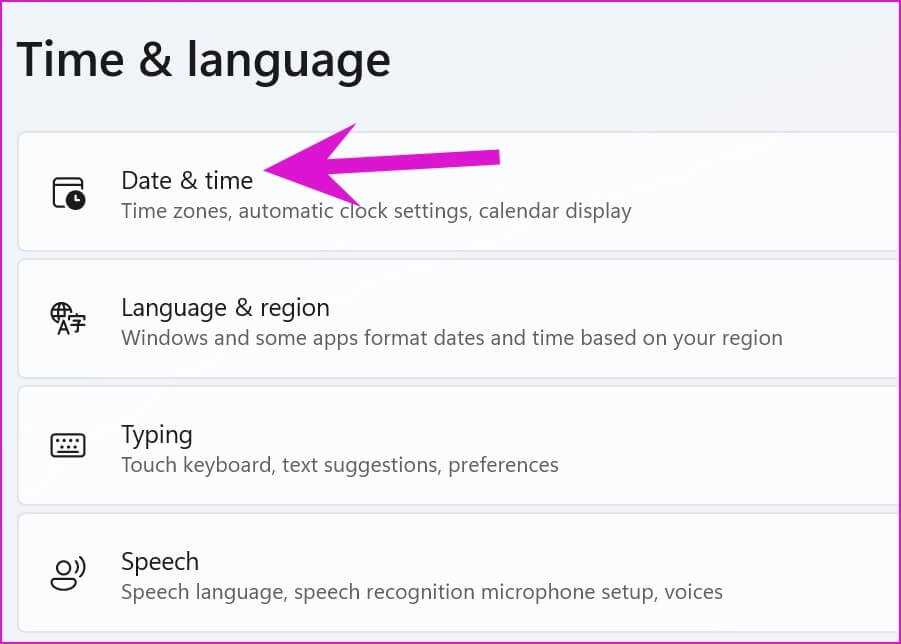
단계2 : 퍄퍄퍄 날짜와 시간.
표 3 : 세트 정확한 시간대 그리고 누르다 지금 동기화 버튼 하단에.
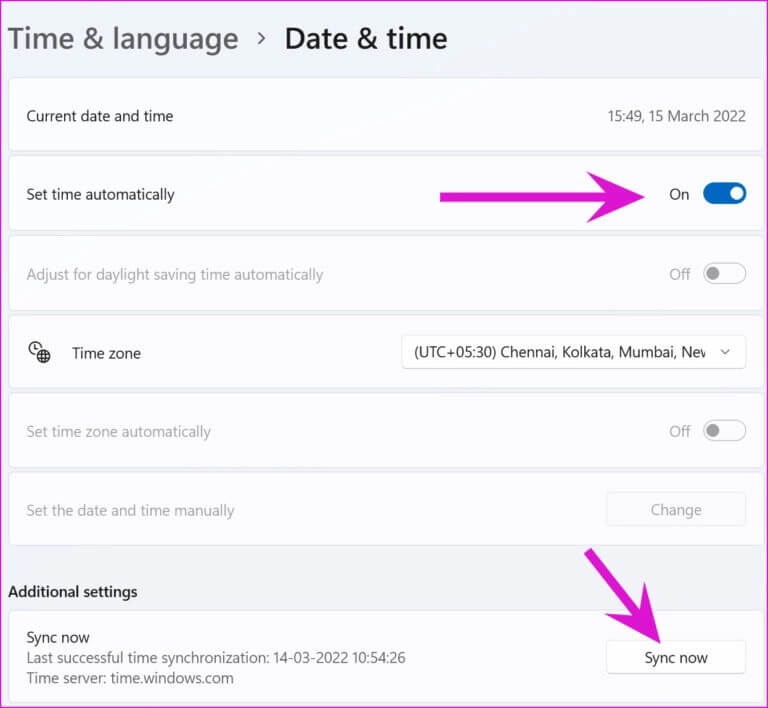
6. 디스플레이 드라이버 재설치
컴퓨터의 손상되거나 버그가 있는 디스플레이 드라이버는 야간 조명의 기능을 손상시킬 수 있습니다. 컴퓨터에 디스플레이 드라이버를 다시 설치하고 다시 시도하십시오.
단계1 : 오른쪽 클릭 윈도우 키 그리고 열다 장치 관리자 메뉴.
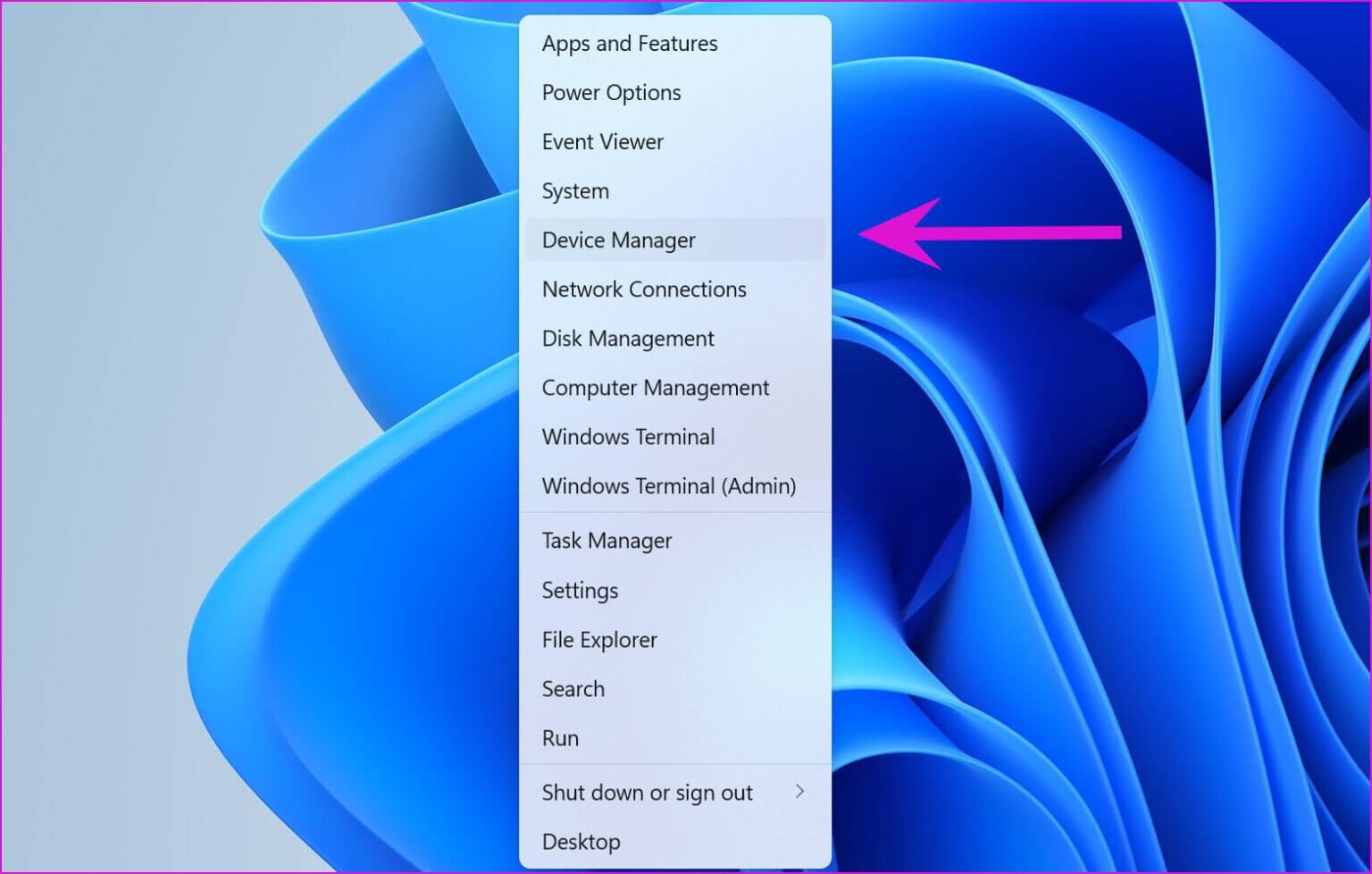
단계2 : 확장하다 디스플레이 어댑터 목록 그리고 오른쪽 클릭 그래픽 드라이버 훠궈 장치 제거.
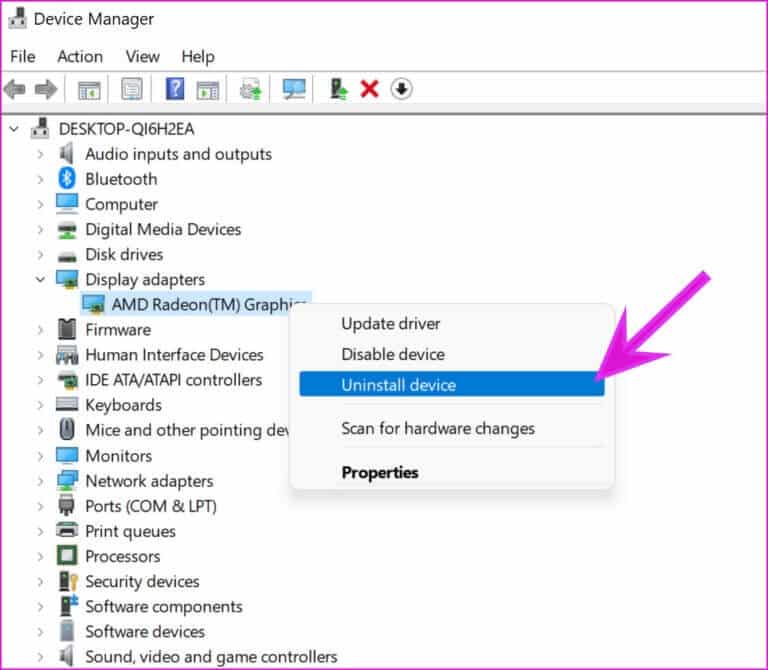
결정을 확인하고컴퓨터 다시 시작. 다시 시작하는 동안 시스템은 필요한 드라이버를 설치합니다.
7. "야간 조명 설정" 재설정
아래 단계에서는 레지스트리 메뉴를 사용하여 Windows 11에서 야간 조명 설정을 재설정하는 방법을 보여줍니다. Windows 레지스트리에는 PC를 원활하게 실행하기 위한 중요한 파일과 설정이 들어 있습니다. 여기서 잘못 수정하면 컴퓨터가 손상될 수 있습니다. 항상 유지하는 것이 좋습니다.레지스트리 백업 앞으로 나아가기 전에.
단계1 : 클릭 Windows + R 키 그리고 열다 재생 목록.
단계2 : 유형 "regedit" 그리고 열다 레지스트리 편집기 메뉴.
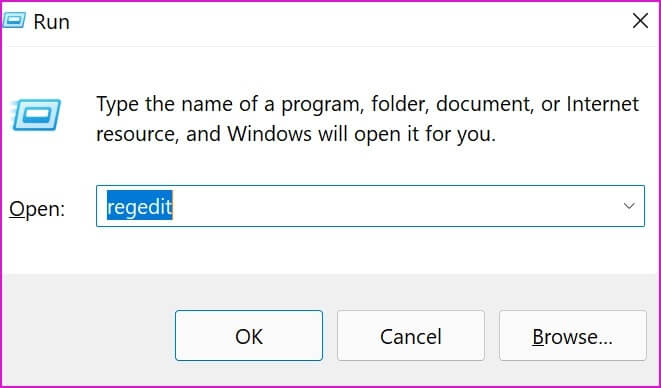
표 3 : 주소 표시줄에 다음 경로를 입력합니다.
HKEY_CURRENT_USER\Software\Microsoft\Windows\CurrentVersion\CloudStore\Store\DefaultAccount\Cloud
그 안에는 야간 조명과 관련된 두 권의 책이 있습니다.
default$windows.data.bluelightreduction.bluelightreductionstate
default$windows.data.bluelightreduction.settings
단계4 : 두 폴더를 모두 선택하고 마우스 오른쪽 버튼을 클릭합니다.
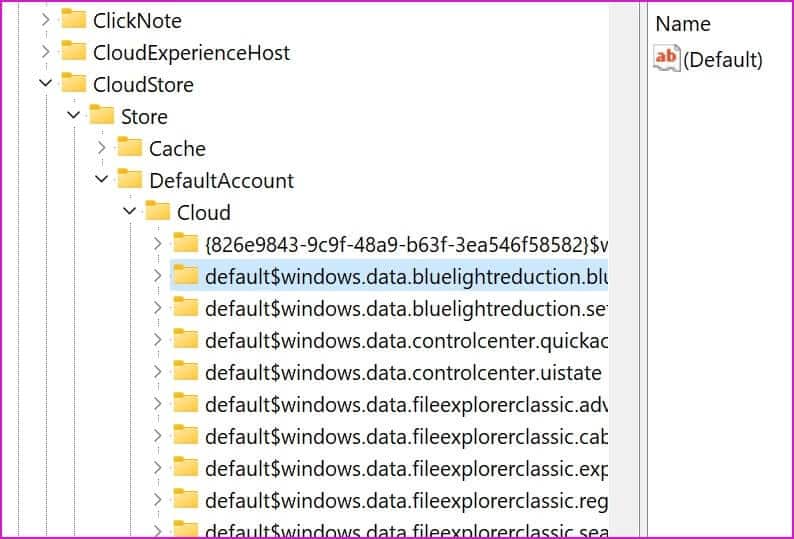
단계5 : 퍄퍄퍄 지우다 컨텍스트 메뉴에서.
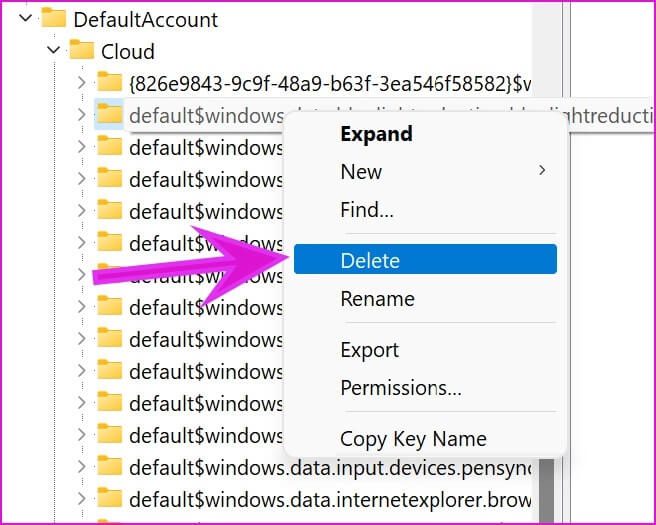
컴퓨터 다시 시작 그리고 다시 야간 조명으로 운을 시험해 보세요.
8. 윈도우 업데이트
PC에서 이전 버전의 Windows 11을 사용하고 있습니까? 이것이 야간 조명이 정상적으로 작동하는 가능한 이유입니다.
새 운영 체제 버전을 가져와 설치합니다. Windows 설정으로 이동하여 Windows 업데이트 메뉴를 엽니다. 사용 가능한 Windows 11 OS를 다운로드하여 설치하고 컴퓨터를 다시 시작합니다.
눈을 확인하세요
Windows 11의 야간 조명 모드는 밤늦게 작업하는 사람들에게 없어서는 안될 기능입니다. 기능이 예상대로 작동하지 않으면 위의 트릭을 사용하여 Windows 11에서 작동하지 않는 야간 조명을 수정하십시오. GT 팀은 대부분 일출과 일몰 동안 야간 조명 기능을 자동화합니다. 어떻게 사용할 계획입니까? 아래 댓글에서 작업 흐름을 공유하세요.